将多页原稿作为一个文件扫描
本节将说明将多页原稿作为多页文件发送或将它们作为一个文件保存时的操作步骤。
![]()
若要将多页原稿作为一个多页文件发送,请在[发送文件类型/名称]中选择某个多页文件类型。 关于文件类型的详细情况请参考“指定文件类型”。
![]() 按[原稿进纸类型]。
按[原稿进纸类型]。
![]() 选择[批扫描]或[SADF]。
选择[批扫描]或[SADF]。
若要用曝光玻璃扫描原稿,请选择[批量]。 若要用ADF扫描原稿,请选择[SADF]。 关于[批量]和[SADF]的详细情况,请参考“批扫描,SADF”。
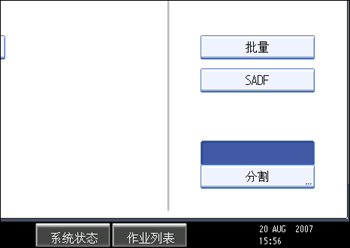
![]() 按[确定]。
按[确定]。
![]() 放置原稿。
放置原稿。
![]() 设定用电子邮件或“扫描到文件夹”发送、传送或保存文件所需要的设置。
设定用电子邮件或“扫描到文件夹”发送、传送或保存文件所需要的设置。
![]() 按[开始]密钥扫描原稿。
按[开始]密钥扫描原稿。
如果选择[批量],请放置新的原稿,然后按[开始]密钥。
如果选择[SADF],当在ADF中放置了新的原稿时,将自动开始扫描。
重复该步骤直到扫描完所有原稿。
![]() 所有原稿都扫描完后请按[
所有原稿都扫描完后请按[![]() ]密钥。
]密钥。
开始保存或传送。
![]()
如果选择了[批量],可使用ADF扫描原稿。
当使用曝光玻璃扫描原稿时,根据[扫描仪特性]中[等待下一份原稿的时间:曝光玻璃]的具体设置,即使在[原稿进纸类型]中未选择[批量],机器也可等待新的原稿。 关于[等待下一份原稿的时间:曝光玻璃]的详细情况,请参考“常规设置指南”中的“扫描仪特性”。
如果在[扫描仪特性]中,为[等待下一份原稿的时间:曝光玻璃]或[等候下一张原稿的时间: SADF]设定了[设置等候时间],请在指定时间内放置新的原稿。 当倒计时结束时,将自动开始传送或保存。 若要在倒计时结束之前开始传送或保存,请按[
 ]密钥。 若扫描设置或其它设置同时被更改,将取消倒计时。 放置新的原稿,然后按[开始]密钥。 机器扫描原稿,并重新开始倒计时。 关于[等待下一分原稿的时间:曝光玻璃]和[等候下一张原稿的时间:SADF]的详细情况,请参考“常规设置指南”中的“扫描仪特性”。
]密钥。 若扫描设置或其它设置同时被更改,将取消倒计时。 放置新的原稿,然后按[开始]密钥。 机器扫描原稿,并重新开始倒计时。 关于[等待下一分原稿的时间:曝光玻璃]和[等候下一张原稿的时间:SADF]的详细情况,请参考“常规设置指南”中的“扫描仪特性”。如果选择[SADF],从ADF扫描后,将启动从曝光玻璃的扫描。 如果发生这种情况,必须按[开始]密钥才会开始扫描。

